通过PHPMyAdmin重置Joomla密码方法:登录cPanel,打开PHPMyAdmin,选择Joomla数据库,编辑_users表,修改用户密码字段为MD5,输入新密码并保存。
强烈建议每隔几个月更改密码以保持您的帐户安全。 这可能会增加忘记密码的机会。 虽然这可能导致一些担心,但实际上是重置密码的简单而直接的过程,只要您可以访问Joomla的数据库!
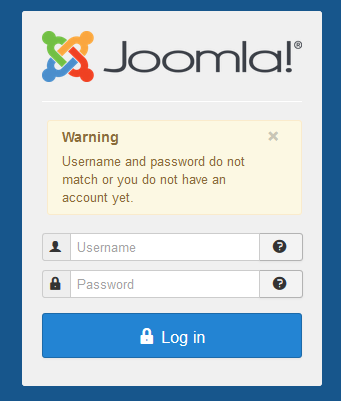
PHPMyAdmin重置Joomla密码方法
第一步:要管理数据库,最简单的方法是使用 PHPMyAdmin。 与此同时,登录CPANEL点击 PHPMyAdmin 下的图标 _database_s. 部分。
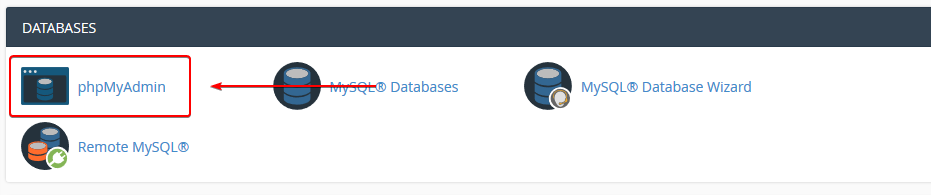
第二步:从 PHPMyAdmin,点击您的joomla的数据库! 从左侧数据库的安装。 如果安装使用steastaculous,可能会有 ‘joom’ 在数据库名称中,虽然您要在Joomla中确认数据库名称! 继续之前配置文件。
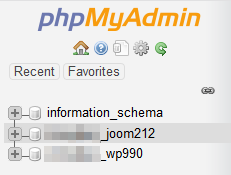
第三步:单击数据库名称后,您将看到数据库中的表列表。 找到姓名以结尾的表格 ‘_users。’ 它将在Joomla中确定的表名前面有一个前缀! 配置。

第四步:在PHPMyAdmin中查看”用户”表时。 浏览安装上的用户列表,然后单击 编辑 在用户旁边,您要重置密码。

第五步:在密码字段选项旁边,将功能下拉菜单更改为 MD5.
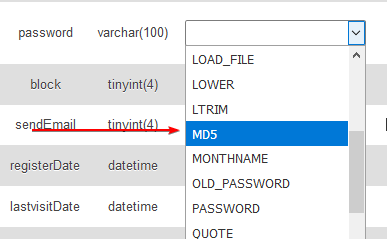
第六步: 输入 新密码 您要在同一密码行的值输入框中为用户使用的名称。

第七步:确认密码输入正确后,滚动到底部,然后点击 走 按钮。 这将告诉PHPMyAdmin使用您输入的密码通过MD5功能更新该用户的数据库密码。

第八步:登录Joomla! 使用新密码。 完成上述步骤后,密码更改将成功应用于用户,并且更改将立即反映。





